第1步
打开Photoshop,创建一个新文档,本教程使用的是1920x1200的像素。
第2步
添加一个新图层,填充用白色,确保黑色和白色为前景色和背景色。 然后滤镜>纹理>纹理化。使用画布的纹理,75%的缩放,浮雕效果为3,光源选择右上。
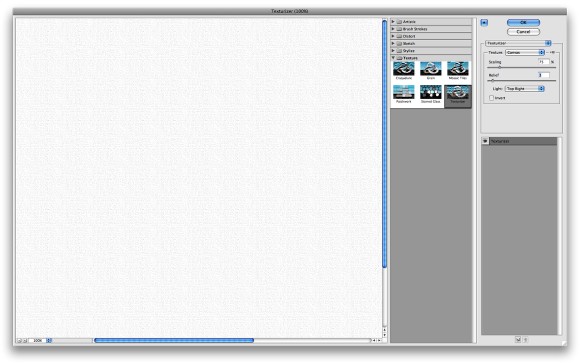
第3步
添加一个漂亮的纹理。 您可以使用您所选择的自己喜欢的图像做为纹理,这里我使用的是羊皮纸为例。 我使用的是图像从其他Shutterstock,你可以在这里买它: http://www.shutterstock.com/pic-20845342-old-yellow-paper-background-with-scratches.html
将图像文件中的其他层的顶部上。 在这之后, 不透明度变化至75%。
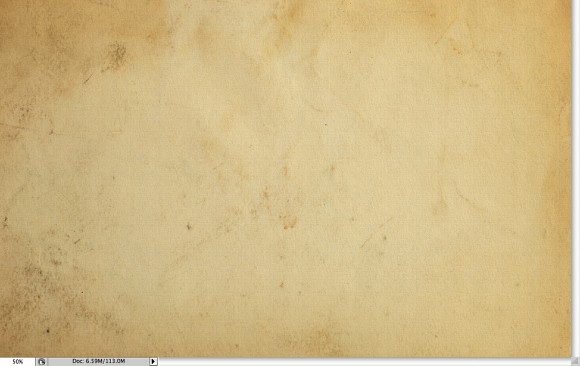
第4步
接着,让我们把照片拖到文档中。 该将照片放在纹理层的下方。 之后,图层>图层组 。 图像层将是一个文件夹里面的图层面板 。 选择文件夹,去图层>图层蒙版>隐藏所有。
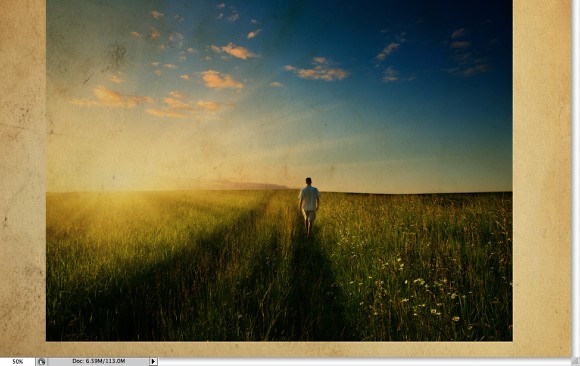
第5步
图像被隐藏, 所以,现在,让我们使用一些水彩笔刷。 我用的是从Brusheezy,你可以在这里下载这些笔刷http://www.brusheezy.com/brushes?search=watercolor。
选择一个水彩笔刷,并将它们白色的颜色和搽组的图层蒙版。 你会发现,图像将开始显示。效果神奇吧!
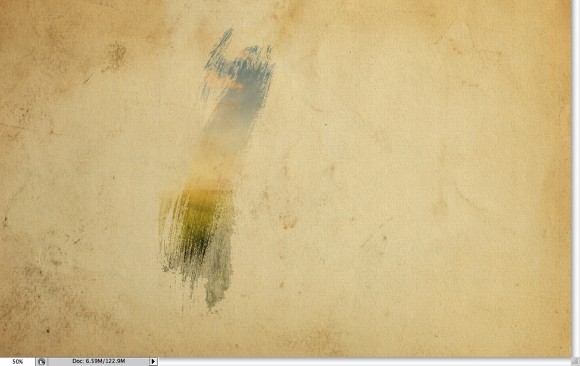
第6步
选择另一个画笔并再次画画,这个可以随意发挥了。
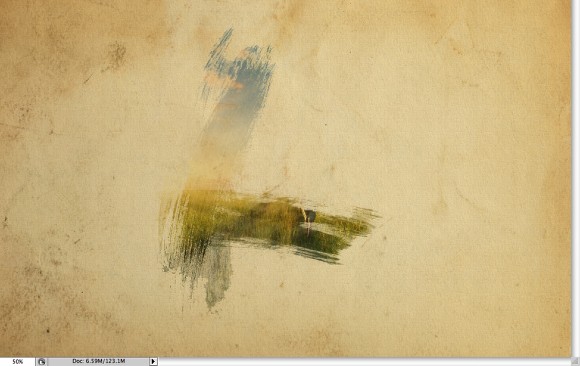
第7步
继续画,直到你可以看到图像不失刷飞溅。
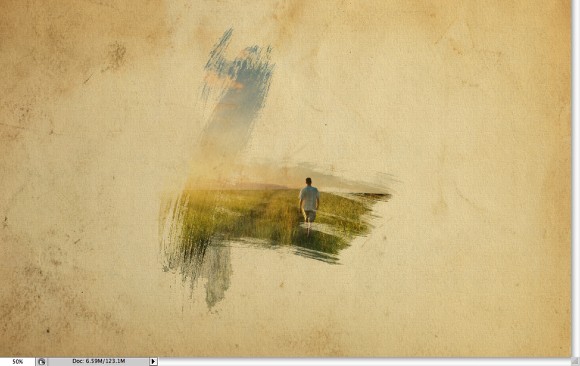
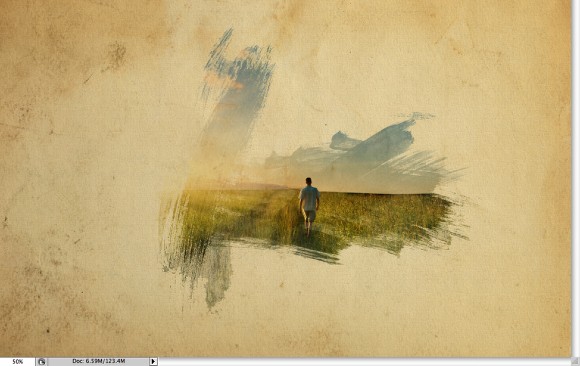
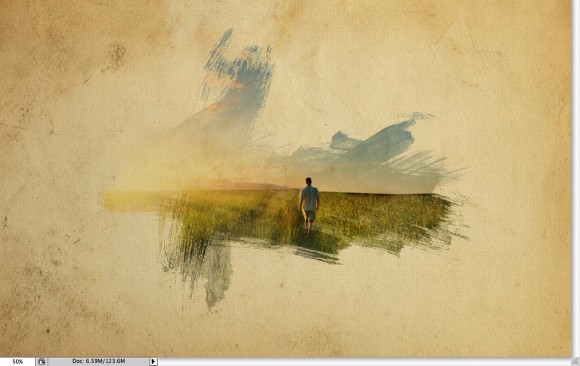
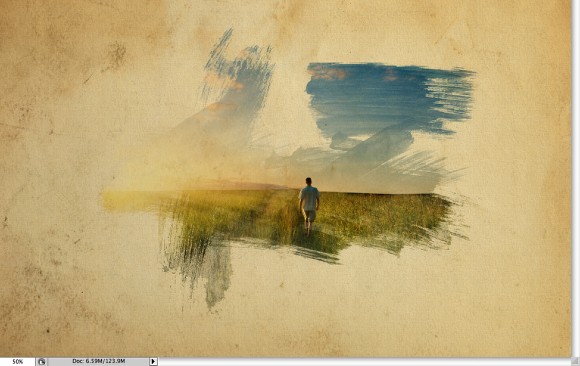
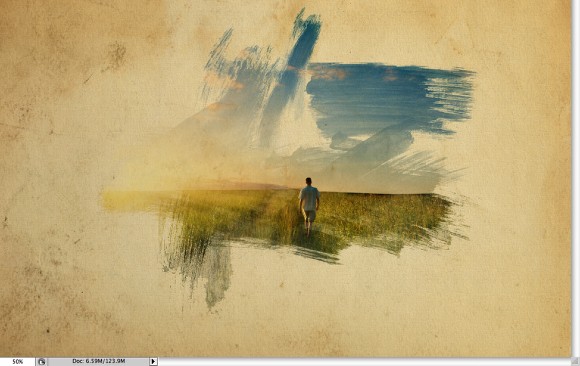
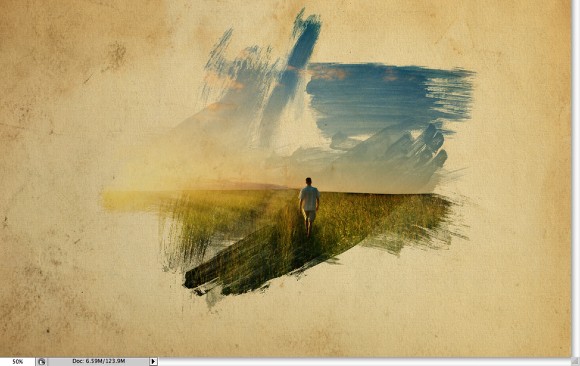
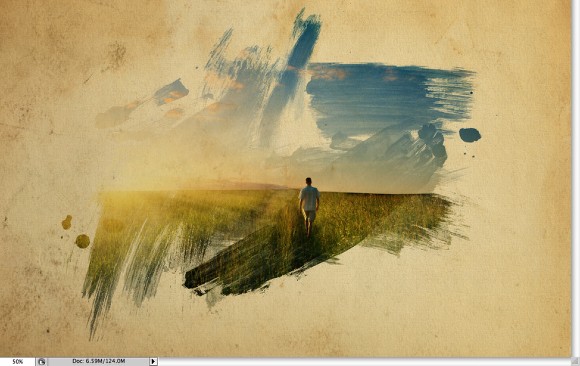
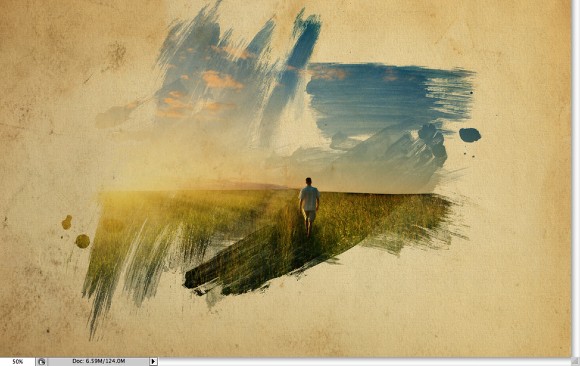
第8步
粉红色,蓝色和黄色:图像使用的水彩笔刷再接着使用的颜色,如油漆过的层,然后再在文件夹下面添加另一个层,这个时候。 使用下面的图片以供参考。
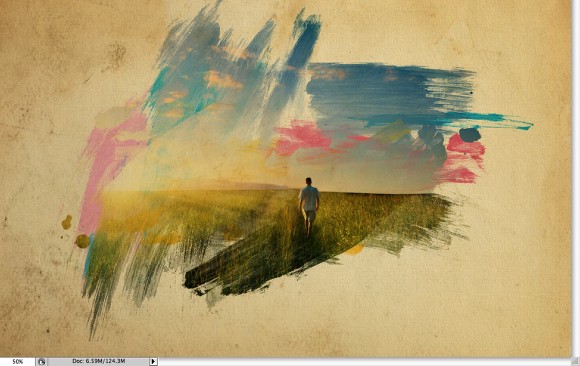
第9步
让我们只是调整图像的颜色。 选择图像,然后转到图像>调整>照片滤镜,选择警告过滤器(85)和55%的密度 。 还可以选择保持亮度选项
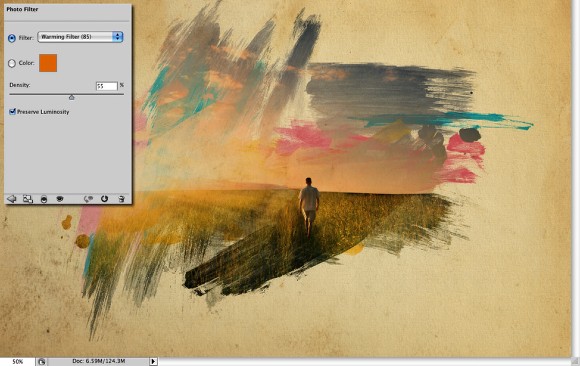
第10步
选择图像,然后转到滤镜>艺术>干画笔 。 使用0的画笔大小,9为画笔细节和1的纹理。
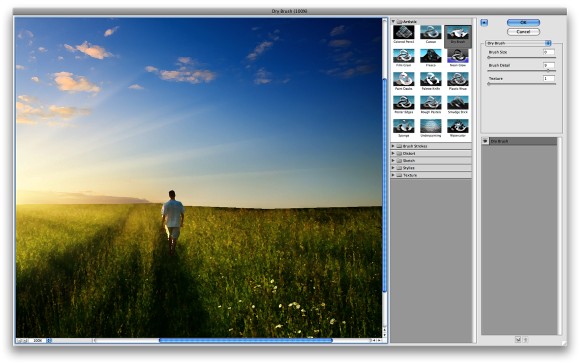
结论
如果将您的Logo使用这种效果,它你将有一个非常酷的效果和超级简单的实现。 可用于网站标题来创建一个简单的设计和创建海报。 还可以减少纸张纹理的不透明度。 我降低到50%,这样我们就可以带动观众的注意力吸引到水彩画的效果。

第2版
你可以尝试不同的图像,以及类似下面的。

下载Photoshop的文件
点击这里下载本教程使用PHOTOSHOP文件
- See more at: http://translate.googleusercontent.com/translate_c?depth=1&hl=zh-CN&ie=UTF8&prev=_t&rurl=translate.google.com.hk&sl=en&tl=zh-CN&u=http://abduzeedo.com/super-cool-watercolor-effect-10-steps-photoshop&usg=ALkJrhjy35qIKnl815G7Vs7IPf2ekeaLRA#sthash.l7eLudlg.dpuf